Por TechieWriter
Cómo deshabilitar las sugerencias de aplicaciones en el menú Inicio en Windows 10: - Mire la captura de pantalla que se muestra a continuación; alguna vez he visto algo como esto en el lado izquierdo de su Comienzo ¿menú?

Esta es una sugerencia de aplicación para la aplicación denominada Flixster. Una sugerencia de aplicación es una nueva característica que Windows 10 ofrece a sus usuarios. Con la ayuda de la función de sugerencias de aplicaciones, puede ver fácilmente aplicaciones de calidad y obtenerlas sin tener que buscar en la web. Pero muchos de nosotros queremos nuestro Comienzo menú para mirar limpio como nos gustaría que fuera nuestro escritorio. Demasiados mosaicos o aplicaciones o sugerencias de aplicaciones ponen seriamente a prueba nuestro nivel de paciencia. De hecho, Windows ha considerado esta posibilidad de que a algunos de sus usuarios no les guste este nuevo característica. Por lo que ha agregado una configuración adicional en su Personalización
ventana que puede ayudarlo a desactivar esta función fácilmente. También hay una forma directa de resolver este problema. Siga leyendo para aprender cómo desactivar las sugerencias de aplicaciones en Windows 10 para que no le molesten más.Lea también:Cómo desactivar el anuncio de la aplicación en la pantalla de bloqueo de Windows 10
Método 1: mediante el uso de la configuración de personalización
PASO 1
- Haga clic en el Comienzo icono de menú para buscar y abrir su Ajustes aplicación.

PASO 2
- De la lista de secciones que están disponibles en el Ajustes aplicación, haga clic en la que se llama Personalización.
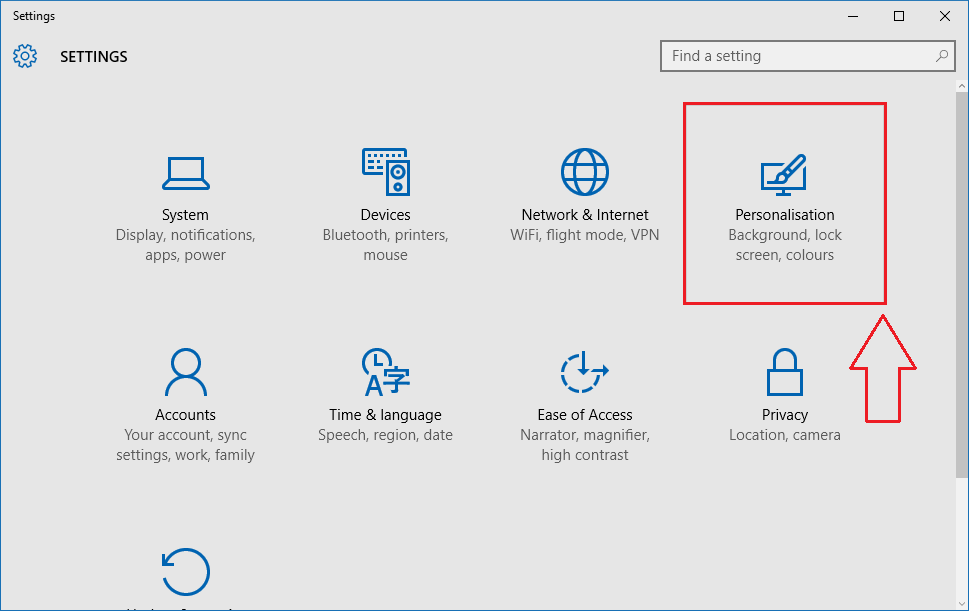
PASO 3
- Una separacion Ajustes ventana para Personalización se abre.
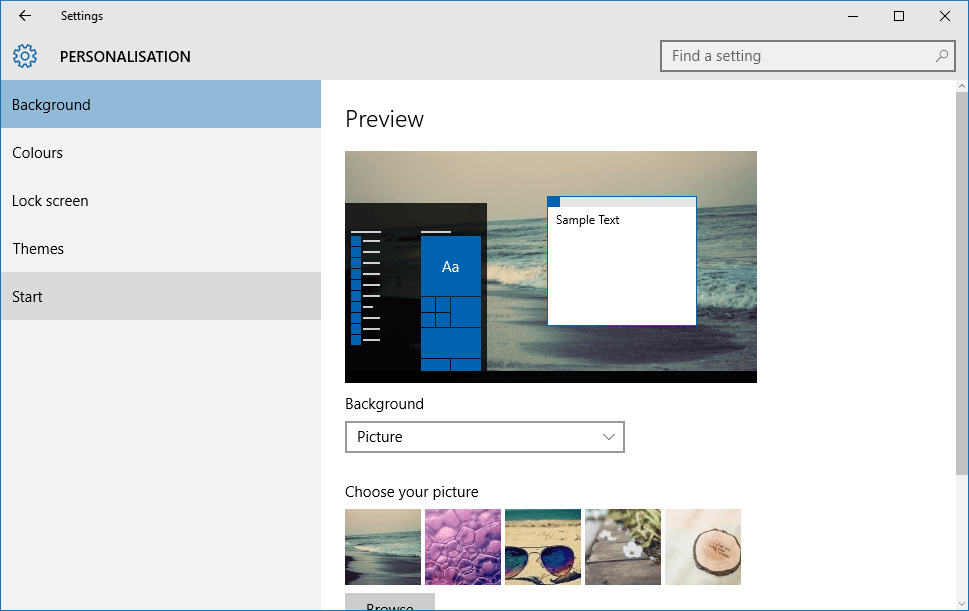
PASO 4
- Ahora podrá ver una serie de pestañas en el panel de la ventana izquierda, a saber Fondo, Colores, Bloquear pantalla, Temas y Comienzo. Tienes que hacer clic en el Comienzo pestaña desde aquí. Una vez que haga clic en el Comienzo pestaña, podrá ver una serie de opciones disponibles en el panel de la ventana derecha como se muestra en la captura de pantalla que se muestra a continuación. Habrá un botón de alternancia asociado con la opción que dice De vez en cuando mostrar sugerencias en Inicio. Tienes que apagar este botón de alternancia. Eso es todo, ya está.
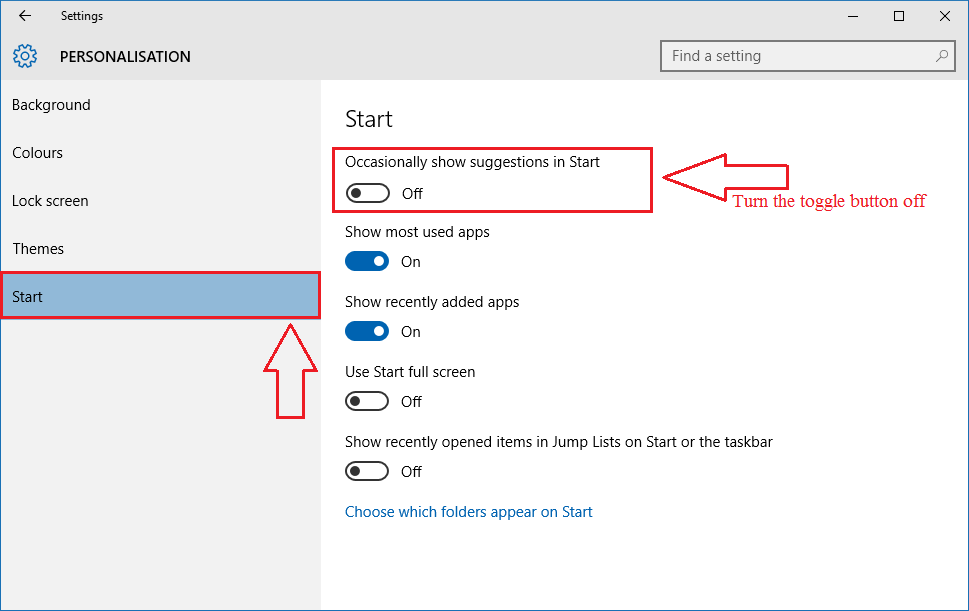
Método 2: haciendo clic derecho en la sugerencia de la aplicación
- Puede desactivar directamente las sugerencias de aplicaciones en el Comienzo menú sin tener que pasar por todo el dolor explicado en el primer paso. Cuando vea una sugerencia de aplicación en el Comienzo menú, simplemente haga clic derecho sobre él y elija Desactivar todas las sugerencias para desactivar todo tipo de sugerencias de aplicaciones que ve en su menú Inicio.
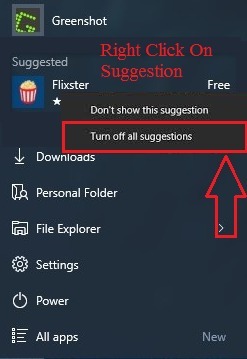
Así de sencillo puede desactivar las sugerencias de aplicaciones en Windows 10. No tiene que vivir con ninguna de las funciones de Windows si no lo desea. Espero que hayas encontrado útil el artículo.


